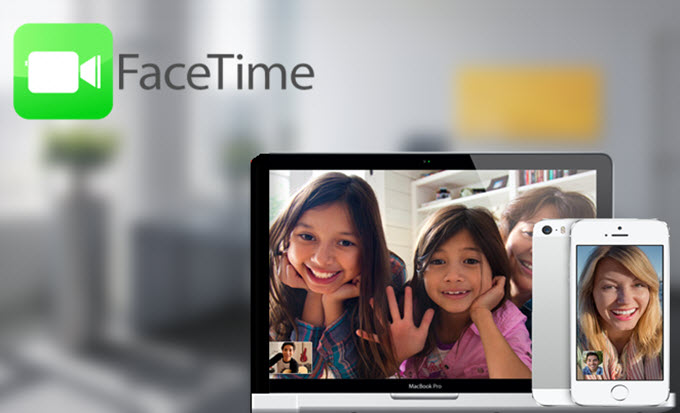
FaceTime, OS X ve iOS platformalarında çalışan popüler bir sohbet programıdır. Zaman sınırlaması olmadan ücretsiz yüksek kaliteli video görüşmelerinin yanı sıra ses görüşmeleri sunar. Ancak kullanıcıların FaceTime videolarını nasıl kaydedeceğini ve geçirdikleri bu keyifli anları daha sonra izlemek üzere nasıl saklayacaklarını merak ederler. FaceTime’da ekran kaydetme özelliği olmadığı için takviye başka ekran kaydetme araçlarının kullanılması tavsiye edilir. Bu tip programları arayarak vakit kaybetmemeniz için burada başvurabileceğiniz kolay kullanımlı programları tavsiye etmek istiyorum.
1. Facetime için Harika Ekran Kaydedici – iOS Kullanıcısı
2. FaceTime Görüşmelerini Kaydetmek için Araçlar – Mac Kullanıcısı
iOS Cihazları için Harika FaceTime Kaydedici
Benzer tüm programlar arasında Apowersoft iPhone/iPad Kaydedici çok sayıda kullanıcı tarafından beğenilmektedir. Bunu kullanarak kayıpsız ses parçalarıyla beraber FaceTime videolarını kolayca kaydedebilirsiniz. Bunun yanı sıra, iPhone/iPad’deki ekran hareketlerini eş zamanlı olarak bilgisayar ekranına aktarabilir ve daha iyi bir görsel deneyim yaşayabilirsiniz. Cihazının bilgisayarla aynı Wi-Fi ağına bağlı olması şartıyla USB kablosu olmadan iki cihazı birbirine bağlayabilirsiniz. Aşağıdaki rehberi okuduğunuzda bunu nasıl yapılacağını göreceksiniz.
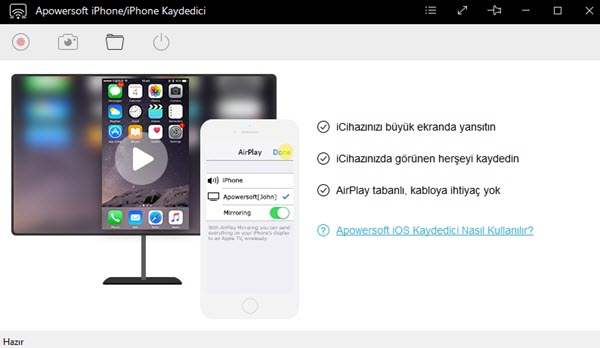
1. Adım: Programı indirip kurun
- Aşağıdaki indir butonuna tıklayıp program bilgisayarınıza indirin. Masaüstü bilgisayarınızda program indirince ana ekranı göreceksiniz.
- Seçenekler menüsünü açın ve video kalitesi gibi bazı gerekli ayarları yapılandırın.
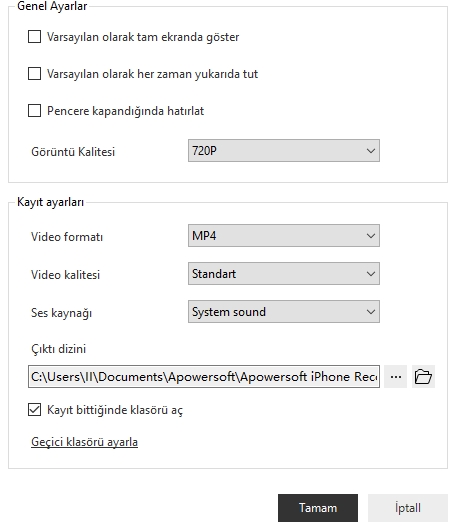
2. Adım: Cihazı bilgisayarınıza “AirPlay” ile bağlayın
- iCihazınız ve bilgisayarınızı aynı Wi-Fİ ağına bağlayın.
- iPhone/iPad’inizi aşağı kaydırın, “AirPlay” i bularak tıklayın.
- Üstünde bilgisayarınızın isminin yer aldığı ekrana benzer bir görüntü göreceksiniz, buna tıklayıp “Yansıtma” ayarını etkin hale getirin.
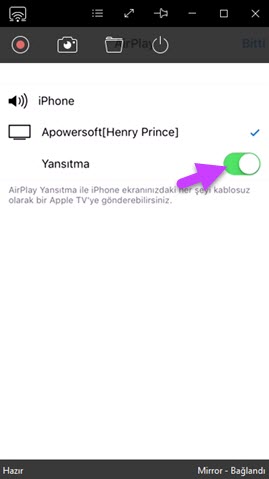
3. Adım: Bir FaceTime video görüşmesini kaydetmeye başlayın
- Bu işlemler sonrasında iPhone/iPad’iniz bilgisayarla eş zamanlı hale gelecek. Artık kaydetmek istediğiniz FaceTime görüşmesini yapabilirsiniz.
- FaceTime video görüşmesini kaydetmek için araç çubuğunun solunda yer alan kırmızı butona tıklamanız yeterli.
- Görüşmeniz bittiğinde, durdur butonuna tıklarsanız video hemen kaydedilir. Belirlenen klasör içinden videoya ulaşabilirsiniz.
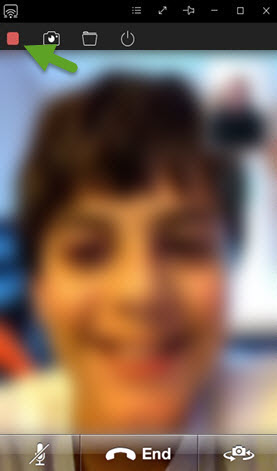
Öne çıkan özellikleri: Kullanıcıları için program artık GIF formatının yanı sıra yedi farklı video formatı sunmaktadır. Ayrıca, istediğiniz kadar çok HD resim ve video kaydedebilirsiniz. Dikkate değer bir başka konu ise cihazınızda jailbreak kullanmadan doğruca kullanabilmenize olanak vermesidir. Bu nedenle benzer diğer programların önüne geçer.
Mac’te FaceTime görüşmelerini Kaydetmek için Önerilen Yollar
1. Apowersoft Mac Ekran Kaydedici
FaceTime videolarını Mac’te kaydetmek istiyorsanız, Apowersoft Mac Ekran Kaydedici tavsiye edeceğim bir seçenek olacaktır. Bu programı kullanarak Mac ekranında görünen her türlü ekran hareketini yakalayabilir ve kayıtlı videoya çeşitli eklemeler, oklar ve grafikler dahil ederek bunu kişiselleştirebilirsiniz. Dahası, tam ekranın yanı sıra web kamerasıyla beraber belirli bir bölgeyi kaydedebilirsiniz. Kayıp yaşanmadan sistem sesi ve mikrofon sesi kaydedilebilir. Nasıl kullanılacağını öğrenmek için rehberi takip edebilirsiniz.
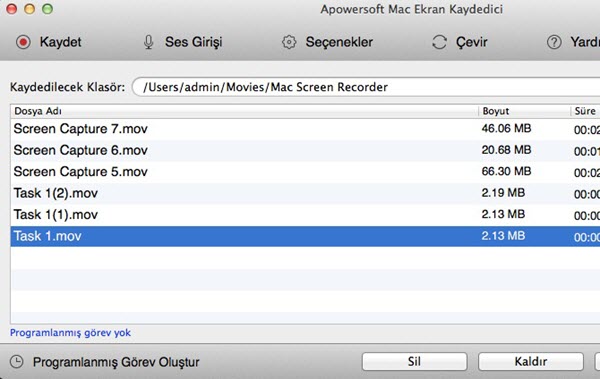
- Aşağıdaki indir butonuna tıklayarak Mac’inize indirin.
- Programı başlatıp, kayıt kısa yolları, ses kaynağı vb. gerekli ayarları yapılandırın.
- FaceTime’I açıp video sohbeti başlatın. Kayıt penceresini ayarlayarak kayda başlamak için “Tamam” seçeneğini tıklayın.
- Bittiğinde, “Durdur” butona tıkladığınızda vide kaydedilecek ve listede gösterilecektir.
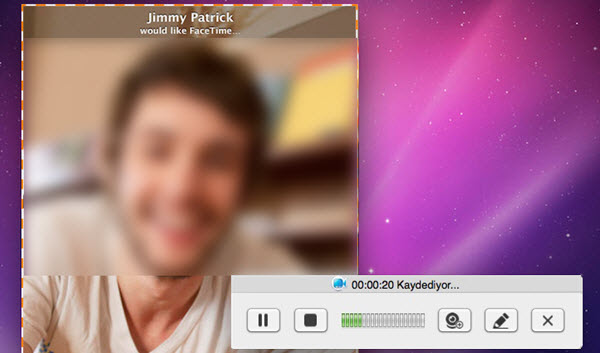
Öne çıkan özellikleri: Yukarıda bahsedilen fonksiyonuyla çoğu kullanıcının ihtiyaçlarını karşılar. Bunun yanı sıra dikkate değer çok sayıda ekstra özellik sunar. Kullanıcılar sadece görev planlayıcısını kullanarak bir kayıt görevi oluşturabilmekle kalmaz aynı zamanda dahili dönüştürücüsünün yardımıyla video dosyalarını başka formatlara dönüştürebilirler.
2. QuickTime Player
QuickTime Player, Mac’teki varsayılan medya oyantıcısıdır ve FaceTime görüşmelerini kaydetmenize yardım eder. Karmaşık adımlara girmeden, FaceTime görüşmesi sırasında programa girin. “Dosya” menüsünü açıp yeni bir ekran kaydetme modu seçin. Kayda başlamak için açılan araç çubuğundaki butona tıklayın. Bitirmek istediğinizde durdur butonuna tıkladığınızda video MOV dosyası olarak kaydedilecek.
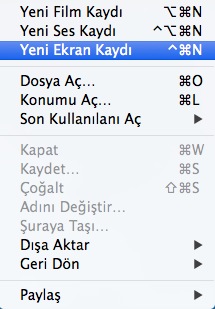
Öne çıkan özellikleri: Mac OS içinde olduğundan, program yükleme için vakit kaybetmezsiniz ayrıca uyumla ilgili sıkıntılar da sizin için geçerli olmayacaktır.
Sonuç
Bunlar, FaceTime’ı etkin olarak kaydetmeniz için elinizdeki en iyi seçeneklerdir. iPhone, iPad ya da MacBook kullanıyorsanız size yardımcı olacak uygun araçlar her zaman mevcuttur. Yani sadece program kurup keyifli FaceTime anlarını kaydetmeye başlayabilirsiniz.
Bir Yorum Yapın